ギフトカードにリンクを追加する方法は 4 つあります。
GiftCardClass.LinksModuleDataを使用して、GiftCardClassに関連付けられているすべてのギフトカードにリンクを追加する。GiftCardObject.LinksModuleDataを使用して、特定のギフトカードGiftCardObjectにリンクを追加する。GiftCardObject.appLinkDataを使用して、特定のパスの最下部にアプリリンクを配置します。GiftCardClass.appLinkDataを使用して、そのクラスのすべてのパスの下部にアプリリンクを配置します。
アプリリンクの利点の一つは、行動喚起チャネルを通じて、Google ウォレットからお客様のブランド エクスペリエンスにユーザーを誘導できることです。この機能を持つリンクはパスの下部に表示されます。
特徴の例
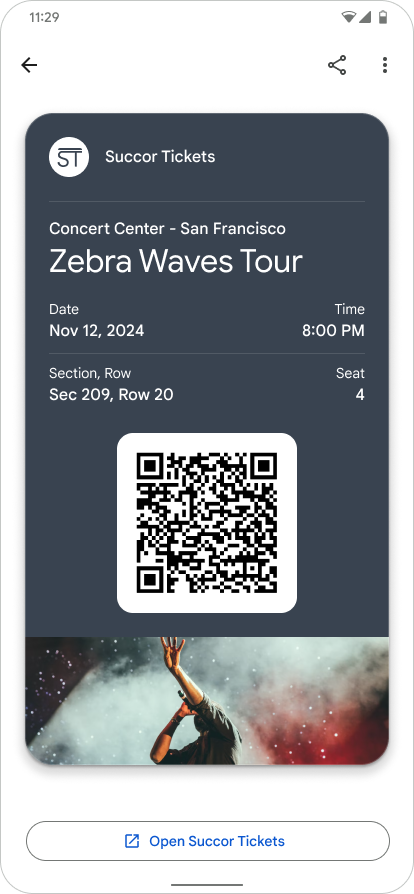
|
| 発行元 |
Google ウォレットパスにアプリリンクを設定する
特定のギフトカードの GiftCardObject.appLinkData フィールドを、アプリまたはウェブサイトの URI またはパッケージ名に設定します。
次のソースコードで、appLinkData フィールドの形式とコンテキストを確認してください。displayText フィールドは 30 文字以内に制限されています。
{
"id": string,
"classId": string,
…
…
…
"appLinkData": {
"androidAppLinkInfo": {
"appTarget": {
"packageName": "com.google.android.gm",
}
},
"webAppLinkInfo": {
"appTarget": {
"targetUri": {
"uri": "https://mail.google.com/mail/",
"description": "Web link for Gmail"
}
}
}
"displayText": {
"defaultValue": {
"value": "Our awesome app!"
}
}
}
}
{
"id": string,
"classId": string,
…
…
…
"appLinkData": {
"androidAppLinkInfo": {
"appTarget": {
"targetUri": {
"uri": "https://play.google.com/store/apps/details?id=com.google.android.gm",
"description": "Play store link for Gmail app"
}
}
}
}
}

